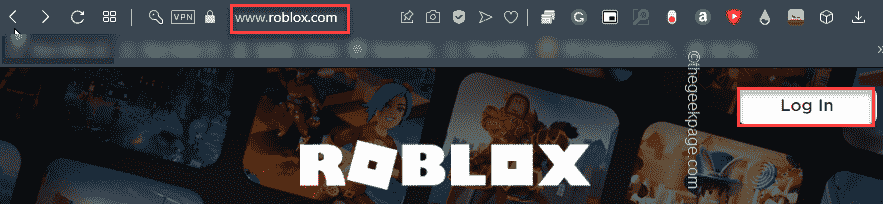Postępuj zgodnie ze sprawdzonymi metodami poniżej, aby błyskawicznie rozwiązać problem
- Nieaktualne sterowniki audio mogą powodować, że system Windows będzie myślał, że słuchawki to głośniki.
- Ponowne uruchomienie komputera jest łatwym rozwiązaniem problemu.
- Odinstalowanie sterowników Realtek może pomóc rozwiązać problemy z dźwiękiem na komputerze.

XZAINSTALUJ KLIKAJĄC POBIERZ. PLIK
Aby rozwiązać problemy z systemem Windows PC, będziesz potrzebować. dedykowane narzędzie
- Pobierz Fortect i zainstaluj go na swoim komputerze
- Rozpocznij proces skanowania narzędzia aby wyszukać uszkodzone pliki, które są źródłem twojego. problem.
- Kliknij prawym przyciskiem myszy Rozpocznij naprawę aby narzędzie mogło rozpocząć algorytm naprawiania.
Słuchanie muzyki na komputerze to coś, co regularnie robi każdy, czy to przez głośniki, czy słuchawki. Istnieje jednak wiele problemów, które można napotkać podczas używania słuchawek na komputerze.
Czasami menedżera dźwięku Realtek można pomylić i pomylić słuchawki z głośnikami. Dlatego system Windows traktuje słuchawki jako głośniki i powoduje kilka problemów.
Ponadto użytkownicy narzekają, że głośniki są rozpoznawane jako słuchawki. Problem z systemem Windows 11.
Jeśli system Windows nie może wykryć urządzenia audio jako słuchawek, odtwarza dźwięk przez głośnik, nawet jeśli słuchawki są podłączone.
Ponadto system Windows rozpoznaje głośniki jako słuchawki, co oznacza, że komputer będzie odtwarzał dźwięki przez słuchawki, a nie przez głośnik.
Na szczęście problem nie jest nierozwiązywalny. Możesz zastosować pewne poprawki, aby rozwiązać problem z głośnikami rozpoznawanymi jako słuchawki w systemie Windows 10 na komputerze. W tym artykule omówiono przyczynę napotkania problemu i sposoby jego rozwiązania.
Jak testujemy, recenzujemy i oceniamy?
Przez ostatnie 6 miesięcy pracowaliśmy nad stworzeniem nowego systemu oceny sposobu, w jaki tworzymy treści. Korzystając z niego, później przerobiliśmy większość naszych artykułów, aby zapewnić praktyczną wiedzę na temat stworzonych przez nas przewodników.
Aby uzyskać więcej szczegółów, możesz przeczytać jak testujemy, recenzujemy i oceniamy w WindowsReport.
Co powoduje, że słuchawki nazywane są głośnikami?
- Nieaktualny sterownik audio: Jeśli sterowniki audio są nieaktualne, wiele rzeczy może pójść nie tak z komponentami audio w komputerze. Oznacza to, że na Twoim komputerze brakuje niezbędnych aktualizacji i poprawek, które umożliwiłyby mu prawidłowe funkcjonowanie.
- Błędy rozruchu: Komputer może napotkać pewne błędy podczas uruchamiania, wpływające na jego działanie. Dlatego system Windows może uznać, że słuchawki to problem z głośnikami.
- Wadliwe lub uszkodzone słuchawki: Czasami może się zdarzyć, że słuchawki są uszkodzone i nie działają prawidłowo. Może to mieć wpływ na sposób rozpoznawania go przez system Windows i powodować problemy, takie jak oddzielne słuchawki z głośnikami Realtek na komputerze.
- Problemy ze sterownikami Realtek: Sterownik audio Realtek to sterownik dźwięku dla urządzeń z systemem Windows. Jego zadaniem jest zarządzanie systemem audio na Twoim komputerze.
Wiedza, jak to zrobić, może być korzystna dla użytkowników napraw, że system Windows 11 nie rozpoznaje słuchawek przewodowych.
Jak naprawić wykrywanie słuchawek jako głośników?
1. Zaktualizuj sterownik audio
- Kliknij prawym przyciskiem myszy Początek przycisk i wybierz Menadżer urządzeń.
- Wybierz swój urządzenie dźwiękowe i kliknij go prawym przyciskiem myszy.
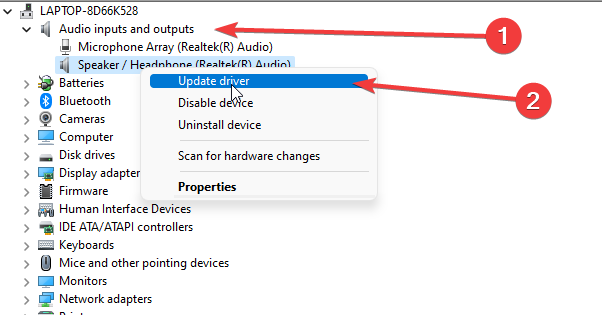
- Wybierać Uaktualnij sterownik z opcji.
Jeśli są jakieś aktualizacje, kreator instalacji zainstaluje je automatycznie. Po zakończeniu instalacji uruchom ponownie komputer.
Zainstalowanie zaktualizowanych sterowników może pomóc w rozwiązaniu problemów takich jak System Windows 11 nie może automatycznie przełączać urządzeń audio; przeczytaj ten przewodnik, aby dowiedzieć się więcej.
Możesz także skorzystać ze specjalistycznego narzędzia, aby pobrać najnowsze sterowniki i odpowiednio zaktualizować sterowniki urządzeń.
- Pobierz i zainstaluj aplikację Outbyte Driver Updater.
- Uruchom oprogramowanie i poczekaj, aż aplikacja wykryje wszystkie niekompatybilne sterowniki.
- Teraz wyświetli się lista wszystkich nieaktualnych sterowników, które możesz wybrać Aktualizacja Lub Ignorować.

- Kliknij Zaktualizuj i zastosuj wybrane aby pobrać i zainstalować najnowsze wersje.
- Uruchom ponownie komputer, aby upewnić się, że zmiany zostały zastosowane.

Aktualizator sterownika Outbyte
Utrzymaj swoje urządzenie w dobrym stanie, pozwalając narzędziu OutByte Driver Updater znaleźć najnowsze opcje sterowników.2. Zrestartuj swój komputer
- Kliknij na Początek przycisk na ekranie.
- Wybierać Moc opcje.
- Kliknij Uruchom ponownie I OK.

Ponowne uruchomienie komputera pomoże naprawić wszelkie błędy rozruchu, które mogą powodować błędy w dźwięku.
3. Odinstaluj sterowniki Realtek na swoim komputerze
- Naciskać Okna + RKlucze jednocześnie, aby wyświetlić Uruchom okno.
- Typ devmgmt.msc w obszarze wyszukiwania i naciśnij Wchodzić.
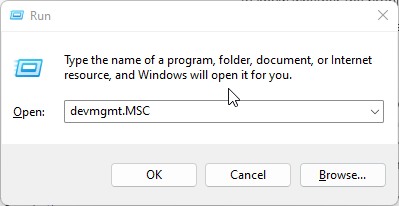
- Przejdź do Kontrolery dźwięku, wideo i gier opcję i kliknij ją dwukrotnie.
- Kliknij prawym przyciskiem myszy Urządzenie Realtek High Definition Audio i wybierz Odinstaluj.

- Potwierdź wszelkie dodatkowe monity, które się pojawią.
Zrestartuj komputer. Przy następnym uruchomieniu system Windows będzie miał zainstalowane odpowiednie sterowniki. Zatem wszystko, co powoduje, że system Windows myśli, że słuchawki to głośniki, zostanie naprawione.
Użytkownicy mogą być zainteresowani przeczytaniem naszego artykułu o tym, jak to naprawić Problemy z dźwiękiem Realtek na komputerach z systemem Windows.
4. Wypróbuj słuchawki/głośnik na innym komputerze
Aby dowiedzieć się, czy problem dotyczy wyłącznie słuchawek/głośników, spróbuj użyć go na innym komputerze i sprawdź, czy problem nadal występuje. Jeśli to samo się stanie, oznacza to, że słuchawki/głośniki są uszkodzone.
- Poprawka: nie można automatycznie przełączać się między słuchawkami i głośnikami w systemie Windows 11
- Rozwiązano: FiveM nie mógł skontaktować się z działem uprawnień
- Użytkownicy będą mogli sortować e-maile według kategorii w Outlooku
5. Ustaw słuchawki jako domyślne urządzenie audio
- Kliknij prawym przyciskiem myszy Ikona regulacji głośności na pasku zadań i wybierz Dźwięki.

- Przejdź do Odtwarzanie nagranego dźwięku patka.
- Kliknij prawym przyciskiem myszy Słuchawki w Okna urządzenia odtwarzającego i ustaw jako domyślne urządzenie.
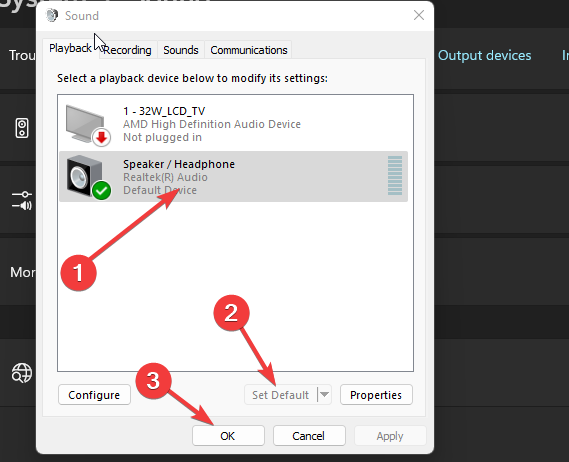
- Kliknij OK aby zapisać zmiany.
Zalecamy ponowne uruchomienie urządzenia w celu prawidłowej synchronizacji zmian.
Dlaczego słuchawki nie działają po podłączeniu?
Istnieje kilka powodów, dla których słuchawki mogą nie działać po podłączeniu do komputera. Niektóre z tych powodów to:
- Uszkodzony kabel słuchawek
- Problemy z łącznością Bluetooth
- Problemy z wyjściem audio
- Problemy z aktualizacją oprogramowania sprzętowego słuchawek
Powyższe poprawki to najskuteczniejszy sposób rozwiązania problemu, jeśli system Windows uważa słuchawki za głośniki. Aby uzyskać optymalne rezultaty, należy ściśle przestrzegać poniższych kroków.
Zalecamy jednak zapoznanie się z naszym artykułem na temat przyczyn i rozwiązań problemów brak problemów z podłączonymi głośnikami lub słuchawkami. Możesz więc sprawdzić nasze lista najlepszych głośników na PC.
Jeśli masz jakieś pytania lub sugestie, możesz zostawić je w sekcji komentarzy poniżej.